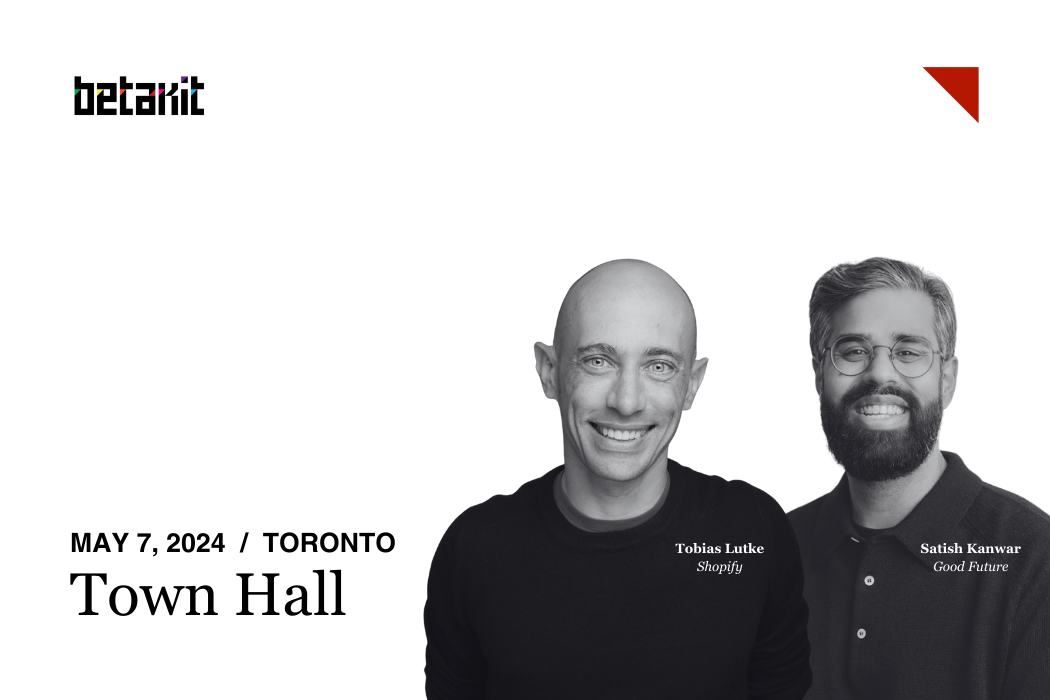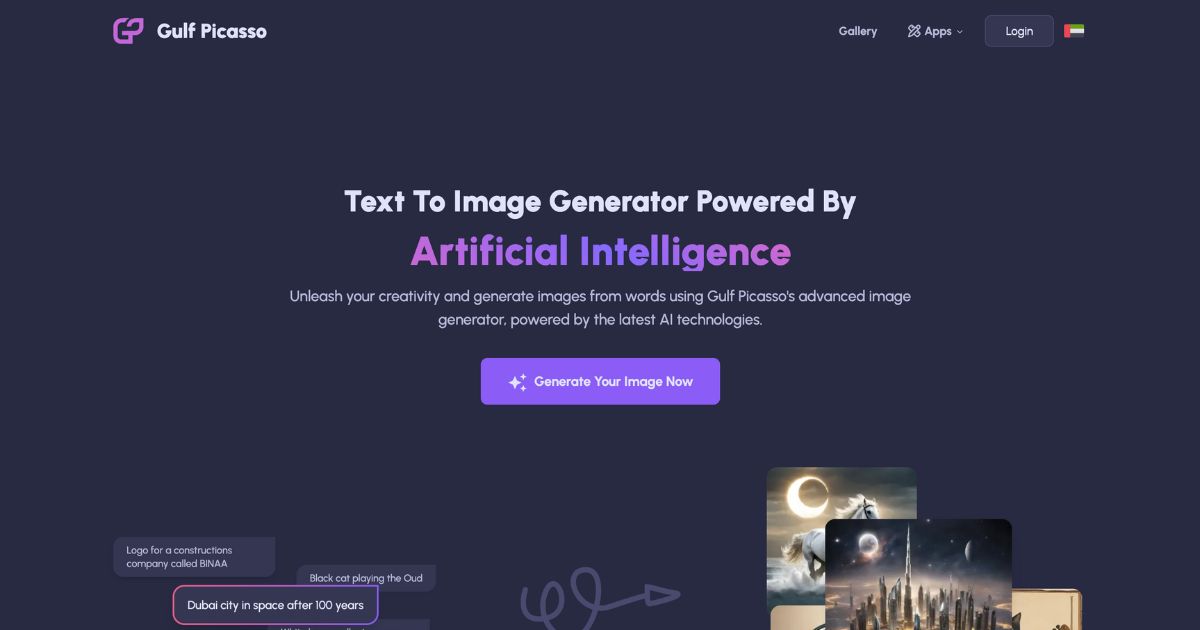1714177069
2024-04-21 16:00:00
PlayStation 4 が Wi-Fi から切断され続ける場合でも、システムをまったくオンラインにできない場合でも、PS4 のネットワーク問題の解決をお手伝いします。 システムを通常どおりオンラインに戻す方法は次のとおりです。
1 すべてを再起動し、他のデバイスを確認します
ネットワークのトラブルシューティングは、影響を受けるすべての機器を再起動することから始める必要があります。 そうすることで多くの一時的な問題を解決でき、最初に問題を解決するための簡単なステップです。
まず、ルーターとモデム (または両方を処理する複合デバイス) を再起動して、ネットワークを再起動します。 背面に電源ボタンがある場合は、それを使用して電源を切り、1 分間待ってから再び電源を入れます。 デバイスに電源ボタンがない場合は、代わりに電源コードを抜きます。
ネットワーク機器のバックアップが開始されたら、PS4を再起動します。 これを行うには、 PSボタン コントローラーでクイックメニューを開きます。 そのメニューで、 力 セクションを選択して PS4を再起動する。 選ばないでください 休憩モードに入る—これはシステムを完全にシャットダウンしない低電力状態です。
すべてが再起動したら、PS4 が通常どおり Wi-Fi に接続しているかどうかを確認します。 それが機能しない場合は、次に自宅のコンピューターまたはその他のデバイスでオンラインに接続できることを確認する必要があります。 PS4 以外のすべてが Wi-Fi に接続していると仮定して、以下の手順に進みます。 何もオンラインにならない場合は、PS4 が問題ではありません。 ホーム ネットワークのトラブルシューティングを行う。
もう 1 つの価値のある初期のトラブルシューティング手順は、PS4 が動作することを確認することです。 モバイルホットスポットに接続する。 その場合、問題はホーム ネットワークにあるため、以下のヒントが役に立ちます。 そうでない場合は、PS4 のネットワーク ハードウェアが故障している可能性があります。
2 詳細については、PS4 ネットワーク テストを実行してください
単純に再起動しても PS4 Wi-Fi の問題が解決しない場合は、内蔵ネットワーク テストを実行して、問題の原因に関する詳細情報を取得できます。 PlayStation 4 で、次の場所にアクセスしてください。 [設定]>[ネットワーク]>[インターネット接続のテスト]。
これにより、短いテストが実行され、表示されます 成功 または 失敗した 次のそれぞれを連続して実行します。
- IPアドレスの取得: システムがルーターから IP アドレスを正常に受信したかどうか。 失敗した場合は、PS4 がルーターに正しく接続されていません。
- インターネット接続: PS4 がインターネットに接続できる限り、これは成功します。 失敗した場合、問題はルーターとインターネットの間にあります。
- PlayStation Networkへのサインイン: システムが PlayStation Network に接続できるかどうかを確認します。 失敗した場合は、PlayStation Network をブロックするネットワークに接続している可能性があります。 可能性は低いですが、問題はソニー側にある可能性もあります。
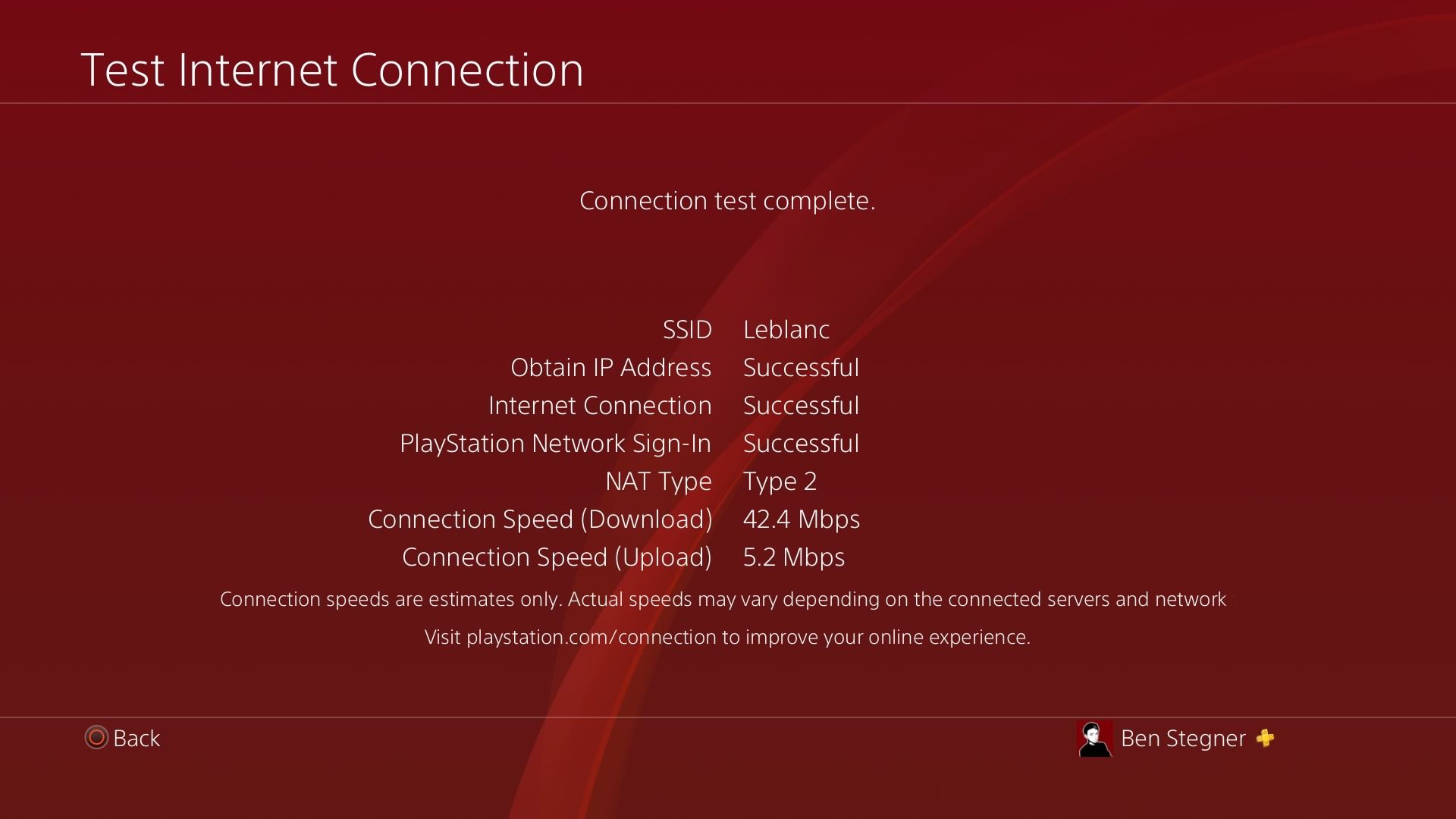
コンピューターがこれら 3 つのチェックに合格した場合、PS4 は正しくオンラインになっています。 さらに、特定のゲームをテストして、そのすべてのオンライン機能が動作していることを確認することもできます。
このテストには、トラブルシューティングに役立つ追加のデータ ポイントがいくつかあります。
- NAT タイプ: PlayStation は、NAT タイプが異なる可能性があるわかりにくいシステムを使用しています。 タイプ1、 タイプ2、 または タイプ 3:
- タイプ 1 は、システムがインターネットに直接接続されていることを意味しますが、これはまれです。PlayStation をモデムに直接接続していない限り、これは表示されません。
- タイプ 2 は、ルーターを介してインターネットに接続していることを意味し、ほとんどの人にはこれが表示されます。
- タイプ 3 は、システムが必要なすべてのポートを使用できないことを意味し、多くの場合、不安定性を引き起こします。
- 接続速度: これらは、PS4 がデータをダウンロードおよびアップロードできる速度の推定値です。 正常に接続できたとしても、値が低い場合は、PS4 Wi-Fi が遅すぎることを示している可能性があります。
問題についてよく理解できたので、PS4 の悪い Wi-Fi を修正するためのさまざまな手順を見てみましょう。
3 Wi-Fiの詳細を再入力してください
PS4 がルーターにまったく接続できない場合は、 IPアドレスの取得 チェックは失敗します。 このような場合は、Wi-Fi ネットワーク情報が適切に設定されていることを確認する必要があります。
に行く 設定 > ネットワーク > インターネット接続のセットアップ > Wi-Fi の使用 > 簡単 そして、手順をもう一度実行してネットワークに再接続します。 Wi-Fi パスワードを入力するときは注意してください。 間違ったパスワードはよくある間違いです (特にコントローラーを使用して入力するとエラーが発生しやすいため)。
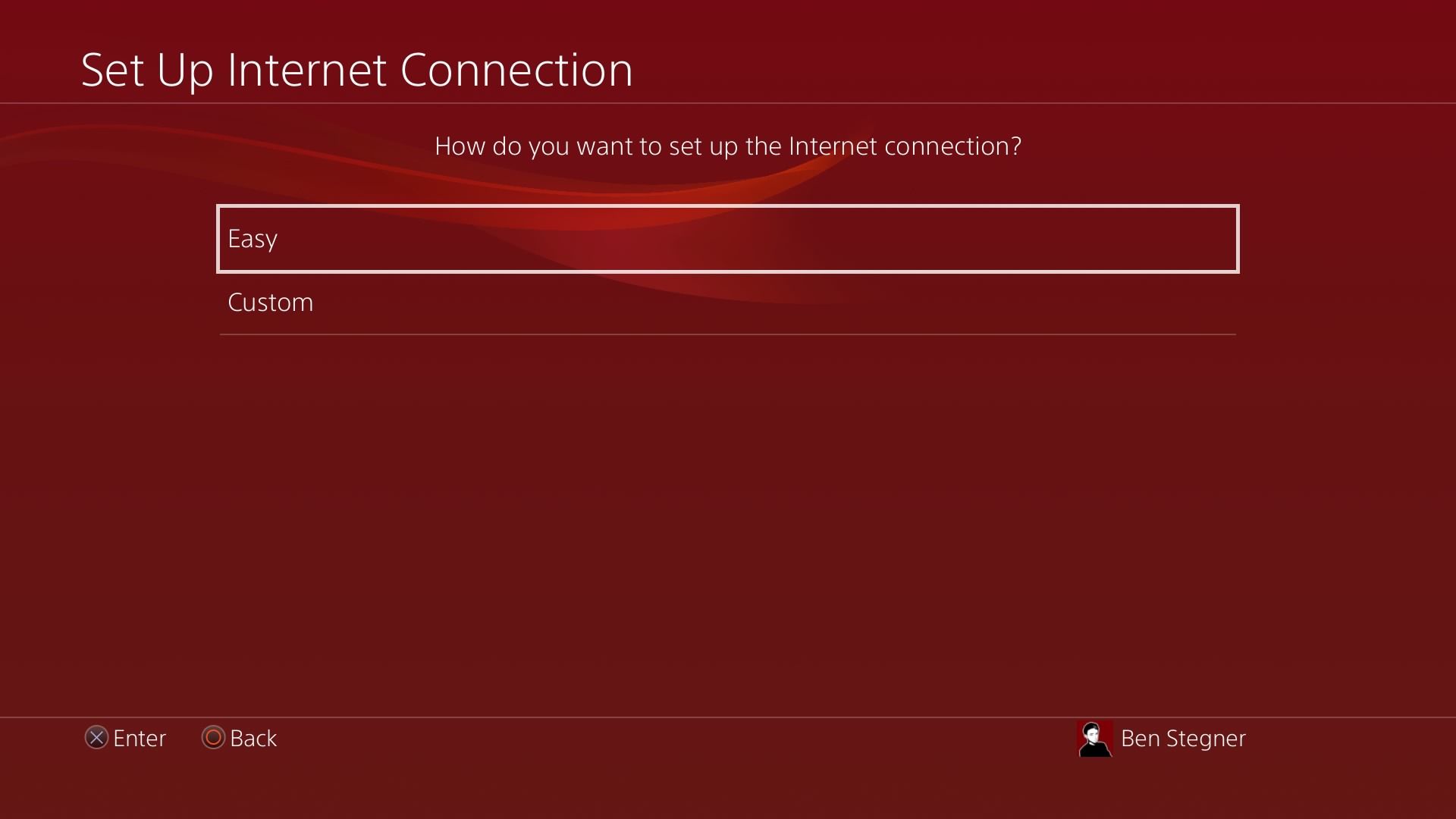
潜在的な修正として、ISP のサーバーの代わりにサードパーティのプロバイダーを使用するように DNS 設定を変更してみることもできます。 これを行うには、次を選択します カスタム の代わりに 簡単。 他のオプションを調整する必要はありませんので、選択してください。 自動 のために IPアドレスの設定、 それから 指定しないでください のために DHCP ホスト名。
で DNS設定 画面、選択 マニュアル の情報を入力します 代替DNSサーバー。 決められない場合は設定してみてください プライマリDNS に 8.8.8.8 そして セカンダリDNS に 8.8.4.4 Google のパブリック DNS サーバー用。
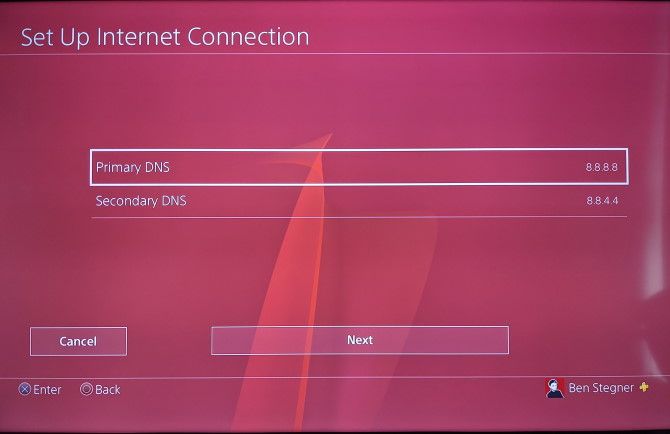
これを確認してから選択してください 自動 のために MTU設定 そして 使ってはいけません のために プロキシサーバー。 そこから、接続を再度テストできます。
4 PS4 の Wi-Fi の信頼性を向上させる
Wi-Fi は便利ですが、干渉を受けやすいため、PS4 がネットワークから切断されたり、速度が低下したりする可能性があります。 PS4 の Wi-Fi 信号の強さを確認するには、次のリンクを参照してください。 設定 > ネットワーク > 接続ステータスの表示 そしてチェックしてください シグナル強度 エントリ。
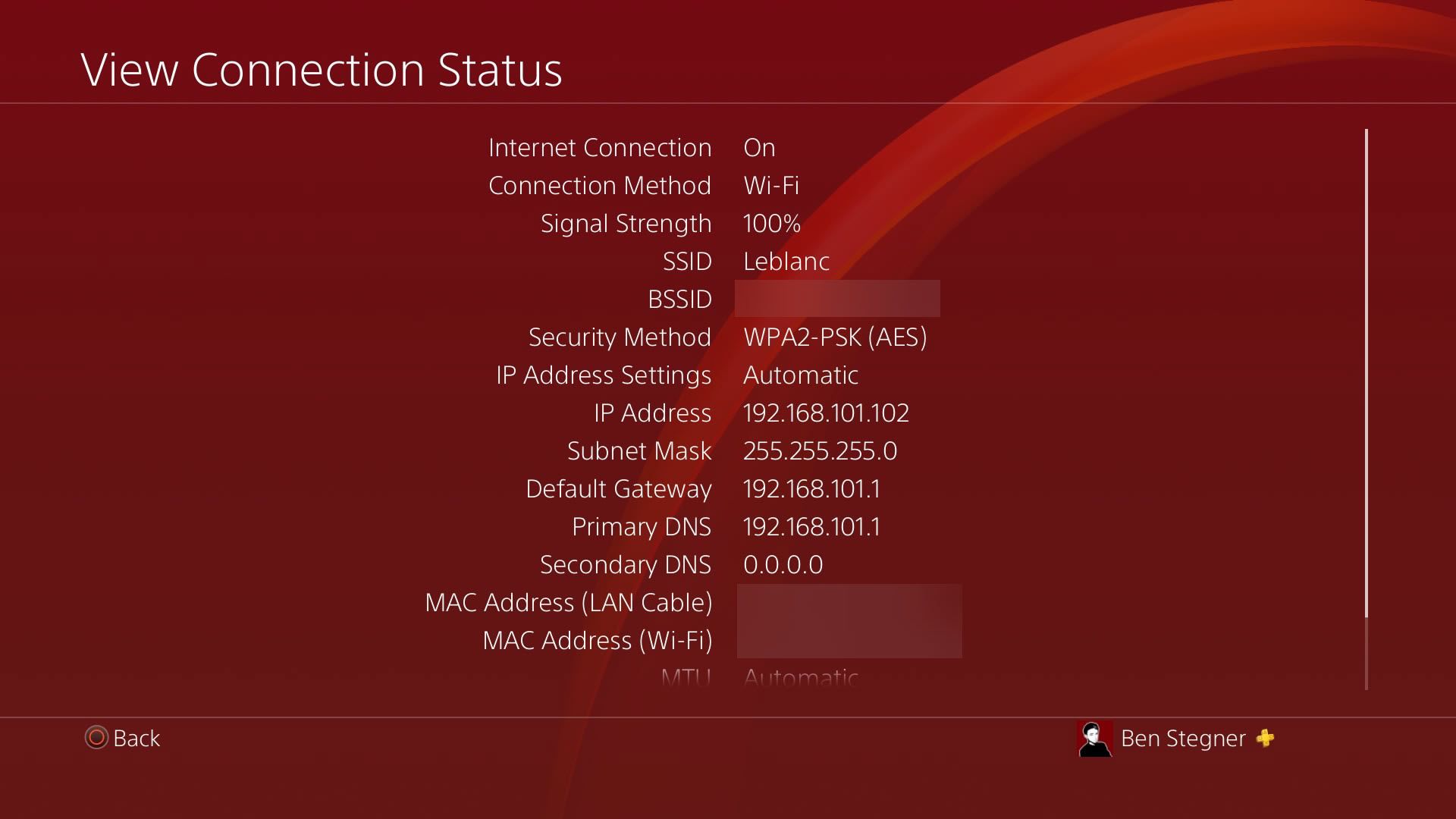
これが 80% を下回っている場合は、次の手順を実行して改善を試みる必要があります。
- PS4 をルーターの近くに移動します。 システムがルーターから離れるほど、Wi-Fi 信号は弱くなります。 可能であれば、2 つを物理的に近づけてください。
- 干渉を減らす: Wi-Fi は、固体金属、コンクリート、その他の厚い表面ではうまく伝わりません。 また、近くに同じ周波数を使用する電子レンジ、ベビーモニター、または同様のデバイスがある場合、Wi-Fi パフォーマンスが低下する可能性があります。 PS4 とルーターの間をできるだけ直線的に保ち、他のデバイスを邪魔にならない場所に移動してください。
- 他のデバイスでのネットワーク使用を制限します。 家庭内の他のデバイスが帯域幅を使用している場合、PS4 のネットワーク パフォーマンスが低下します。 他のコンピュータ、携帯電話、ゲーム システムをシャットダウンしてみてください。特に、大きなファイルをダウンロードしている場合、4K メディアをストリーミングしている場合などです。 これが継続的に発生する場合は、自宅のインターネット プランをアップグレードする必要がある場合があります。
フォローする Wi-Fi 接続を高速化するための追加のヒント これが問題だと思われる場合。 また、追加のオーバーヘッドが発生するため、PS4 で VPN を使用することは避けてください。
PS4 のモデルによっては、より安定した信号を得るためにルーターの 5GHz 帯域に接続できる場合もあります。 PS4 SlimとPS4 Proは5GHz帯を使用できますが、初代PS4は使用できません。 2.4GHz、5GHz接続との比較 多くの場合、速度が速く、干渉もそれほど受けませんが、それほど遠くまで移動することはできません。 PS4 がルーターの近くにあり、互換性のあるモデルを持っている場合は、潜在的な解決策として 5GHz 帯域を試してみる価値があります。
5 PlayStation Networkが利用可能であることを確認してください
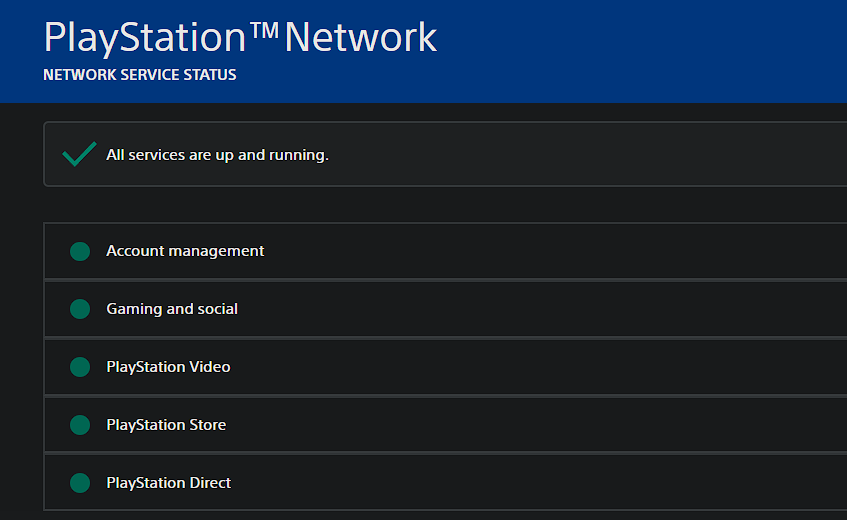
PlayStation Network がダウンしている可能性があり、オンライン サービスに接続できなくなります。 まれではありますが、これは実際に発生するため、確認する価値があります (特に次のような場合) PlayStation Networkへのサインイン 以前のテスト中に失敗しました)。
チェック Sony の PSN ステータス ページ すべてに青信号が点灯していることを確認します。 PS4 でもこれを行うことができます。 [設定]>[ネットワーク]>[PlayStation Network サービスのステータスを表示]。
PSN がダウンした場合は、ソニーが問題を解決するのを待つ以外に何もできません。当面はオフライン ゲームを続けることになります。
6 ルーターのネットワーク設定を確認する
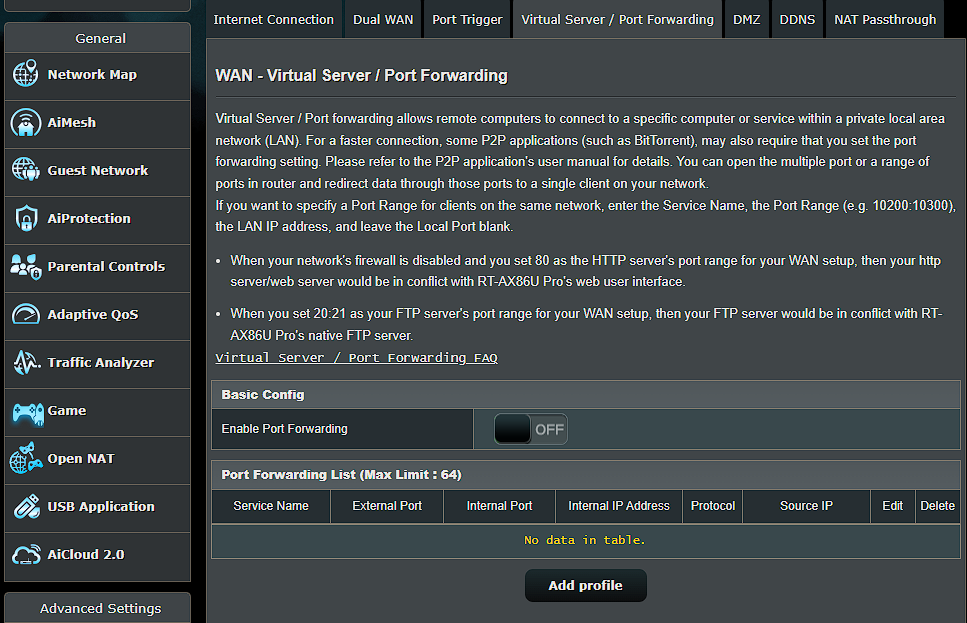
それでも問題が解決しない場合は、ルーターの設定により PS4 のオンライン接続がブロックされている可能性があります。 PS4 のルーター トラフィックを制限していないことを確認してください。 たとえば、ペアレンタルコントロールや MACアドレスフィルタリングを導入。
見たなら タイプ3 下 NAT タイプ 接続テストで問題が発生したり、特定のゲームでのみ問題が発生したりする場合は、PS4 が適切に通信できるようにルーターでポートを転送する必要がある場合があります。
見る ソニーのサポートページ PS4 ネットワークについては、PSN サービスの転送が必要なポートのリストをテストし、特定のゲームのドキュメントを確認して該当するポートを見つけてください。 学校や職場のネットワークでこの問題が発生している場合は、その教育機関で PSN がブロックされている可能性があることに注意してください。 ネットワークを管理しない限り、できることはあまりありません。
7 ルーターのゲストネットワークを使用してみる
PS4 が Wi-Fi に確実に接続できない場合は、次のことを試してください。 ルーターでゲストネットワークを有効にする 代わりにPS4でそれに接続します。 奇妙に聞こえるかもしれませんが、これにより、PS4 はルーターに接続できないが、他のデバイスは接続できるという何年も前の問題が解決されました。 いくつかの GameFAQ スレッド また、特に(私が持っている)PS4 のオリジナルモデルでは、この方法を推奨しています。
ゲスト ネットワークはルーターによって動作が異なる場合があります。 場合によっては、それは単に独自のパスワードを持つ別のネットワーク名である場合もあります。 この問題が発生したとき、ゲスト ネットワークはパスワードなしで接続できるオープン接続として表示されましたが、その後、 インターネットブラウザ PS4 でアプリを起動し、ゲスト ネットワーク パスワードを使用してサインインします。
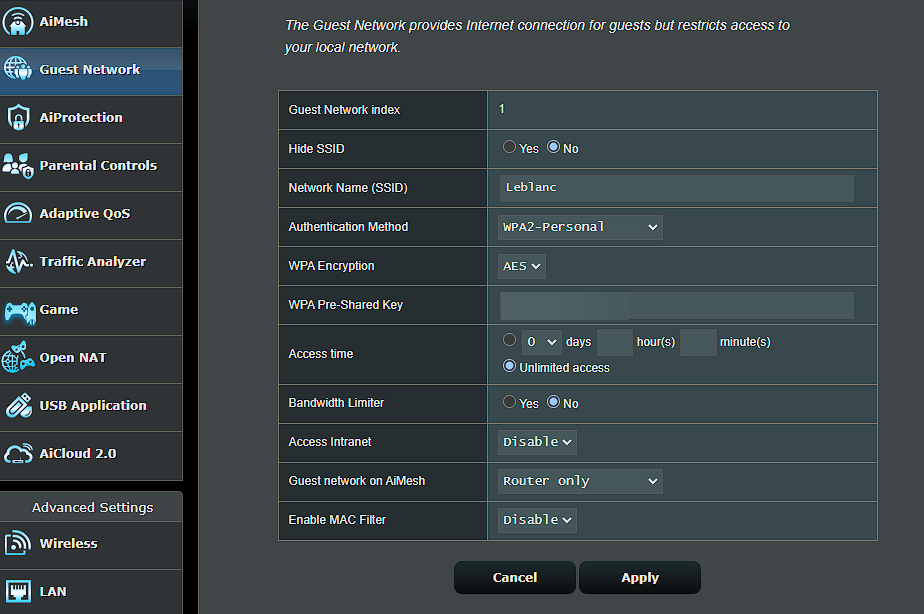
この方法にたどり着く可能性のあるもう 1 つの重要な要素があります。それは、PS4 には機能がないということです。 WPA3 Wi-Fiセキュリティをサポート。 ルーターがこの最新のセキュリティ標準を使用している場合、PS4 をオンラインにするには、それを WPA2 に変更する必要があります。 私のテストでは、WPA3/WPA2 ハイブリッド設定は機能しませんでした。WPA2 のみでなければなりません。 メイン ネットワークでこの古いセキュリティ方法を使用したくない場合は、ゲスト ネットワークで WPA2 を有効にし、PS4 をそこに接続できます。
ルーターによっては、ゲスト ネットワークによって定期的にオフラインになる場合があります。 重要なマルチプレイヤー マッチから退場にならないように、この点に留意してください。
8 イーサネットケーブルで接続する
PS4 の Wi-Fi 信号が弱すぎる場合、またはまったく機能しない場合は、上記の 1 つまたは複数の修正が役立つことが期待されますが、有線接続のほうが常に優れています。 イーサネット ケーブルを使用して PS4 をルーターに配線すると、接続がより安定し、データ速度が速くなります。
可能であれば、ネットワーク ケーブルを使用して PS4 をオンラインにすることをお勧めします。 長期間それができない場合でも、イーサネット ケーブルで接続して PS4 システム アップデートを確認してみてください。これにより Wi-Fi の問題が解決される可能性があります。
これが選択できない場合は、 電力線アダプターを使用してみる、家庭内の電力線を介してイーサネット接続を実行します。 1 台のユニットをルーターの近くの壁に接続し、もう 1 台をコンソールの近くに接続するだけです。 本物のイーサネット ケーブルほどではありませんが、Wi-Fi よりも安定しています。
PS4 Wi-Fi が機能しなくなった場合、または信頼性が低くなった場合の対処法がわかりました。 うまくいけば、パッチを適用して、再びオンラインでプレイできるようになります。 他に何も解決しない場合は、インターネット サービス プロバイダーに電話して、適用されているインターネット フィルターや同様のブロックについて問い合わせることを検討してください。 それ以外の場合は、 PS4を出荷時設定にリセットする 悲惨な最後のステップとして。
#PlayStation #4のWiFiに問題がありますか #試してみる価値のある #つのヒントと修正